DCP-9022CDW
FAQ & Fehlerbehebung |

DCP-9022CDW
Datum: 29.07.2021 Kennnummer: faq00002306_009
Die Farbe Ihrer Ausdrucke entspricht nicht dem, was Sie erwartet haben
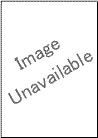
Überprüfen Sie bitte folgende Punkte um das Problem zu beheben:
NOTE: Die Illustrationen sind repränsentativ und können von Ihrem Bildschirm abweichen.
- Damit Sie die beste Druckqualität erhalten, sollten Sie das empfohlene Papier verwenden. Vergewissern Sie sich, dass das verwendete Papier unseren Spezifikationen entspricht. Klicken Sie hier um die Details dazu zu sehen.
-
Die Trommeleinheiten oder Tonerkassetten sind möglicherweise nicht richtig installiert. Vergewissern Sie sich, dass die Trommeleinheit und die Tonerkassette korrekt eingesetzt sind.
- Klicken Sie hier um zu sehen wie Sie die Trommeleinheit installieren.
- Klicken Sie hier um zu sehen wie Sie die Tonerkassette installieren.
- Um die Farbdichte zu verbessern, führen Sie eine Farbkalibrierung durch. Klicken Sie hier um zu sehen, wie Sie eine Farbkalibration durchführen.
- Um die Position der Farben für schärfere Ränder zu verbessern, fürhen Sie eine automatische Farbregistrierung durch. Klicken Sie hier um zu sehen, wie Sie eine automatische Farbregistrierung durchführen können.
- Justieren Sie den Kontrast und die Druckdensität für die Kopien. Klicken Sie hier um den Kontrast und die Druckdensität für die Kopien einzustellen.
- Stellen Sie sicher, dass der Tonersparmodus sowohl am Gerät, wie im Druckertreiber ausgeschaltet ist. Klicken Sie hier um zu sehen, wie Sie diese Einstellungen ändern können.
-
Ist die Druckqualität schlecht, deaktivieren Sie die Option Graustufen verbessern in Ihrem Druckertreiber.
(Windows Druckertreiber)- Öffnen Sie die Druckeinstellungen. Klicken Sie hier um zu erfahren wie Sie die Druckeinstellungen öffnen.
- Wählen Sie Manuell für die Dokumentenart.
- Klicken Sie auf Eigenschaften....
-
Entfernen Sie das Häckchen aus dem Graustufen verbessern Feld und klicken Sie auf OK.
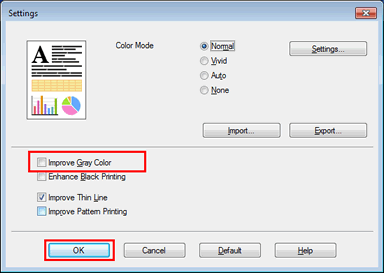
- Klicken Sie auf Übernehmen => OK.
(Windows BR-Script Druckertreiber) (nur für Modelle mit BR-Script Emulation)- Öffnen Sie die Druckeinstellungen. Klicken Sie hier um zu erfahren wie Sie die Druckeinstellungen öffnen.
- Klicken Sie auf Erweitert....
-
Wählen Sie Off (Aus) für Graustufen verbessern in den Druckeinstellungen und klicken Sie auf OK.
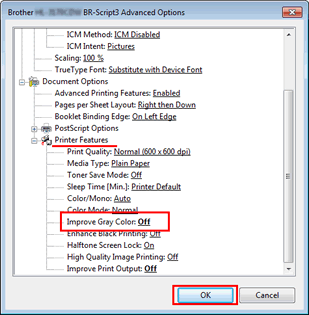
- Klicken Sie auf Übernehmen => OK.
(Mac OS X CUPS Druckertreiber)- Öffnen Sie das Drucken Dialogfenster. Klicken Sie hier um zu sehen wie Sie den Druckendialog öffnen.
- Wählen Sie Druckeinstellungen im Auswahlfenster und klicken Sie auf erweitert.
-
Entfernen Sie das Häckchen aus dem Graustufen verbessern Feld.
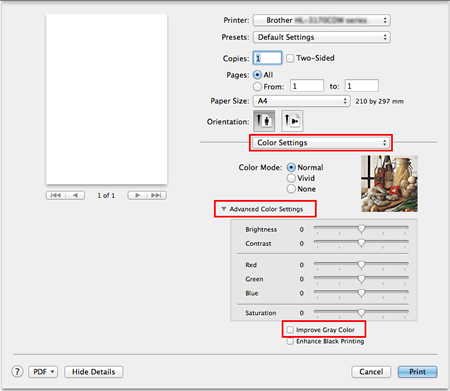
(Mac OS X BR-Script Druckertreiber) Nur für Modelle mit BR-Script Emulation- Öffnen Sie das Drucken Dialogfenster. Klicken Sie hier um zu sehen wie Sie den Druckendialog öffnen.
- Wählen Sie Druckoptionen im Auswahlfenster aus, und wählen Sie General 1 bei Optionengruppen.
-
Wählen Sie Off (Aus) für Graustufen verbessern.
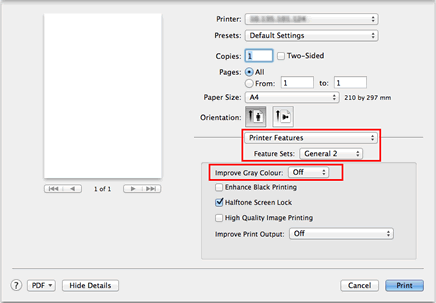
Entspricht die Druckqualität der schwarzen Bereiche nicht Ihren Erwartungen, wählen Sie den Schwarzdruck erhöhen Modus in Ihrem Druckertreiber.
(Windows Druckertreiber)- Öffnen Sie die Druckeinstellungen. Klicken Sie hier um zu erfahren wie Sie die Druckeinstellungen öffnen.
- Wählen Sie Manuell für die Dokumentenart.
- Klicken Sie auf Eigenschaften.....
-
Wählen Sie Schwarzdruck erhöhen und klicken Sie auf OK.
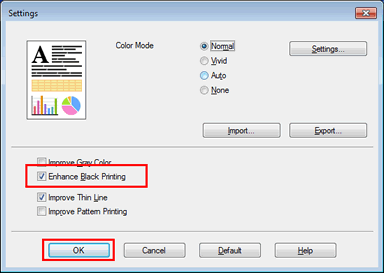
- Klicken Sie auf Übernehmen => OK.
(Windows BR-Script Druckertreiber) Nur für Modelle mit BR-Script Emulation- Öffnen Sie die Druckeinstellungen. Klicken Sie hier um zu erfahren wie Sie die Druckeinstellungen öffnen.
- Klicken Sie auf Erweitert....
-
Wählen Sie On (Ein) für Schwarzdruck erhöhen in den Druckeinstellungen und klicken Sie auf OK.
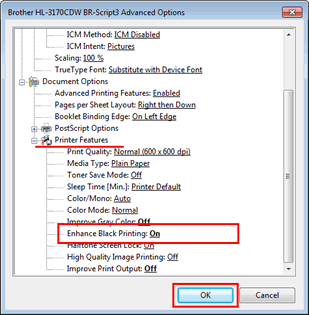
- Klicken Sie auf Übernehmen => OK.
(Mac OS X CUPS Druckertreiber)- Öffnen Sie das Drucken Dialogfenster. Klicken Sie hier um zu sehen wie Sie den Druckendialog öffnen.
- Wählen Sie Druckeinstellungen im Auswahlfenster und klicken Sie auf erweitert.
-
Wählen Sie Schwarzdruck erhöhen.
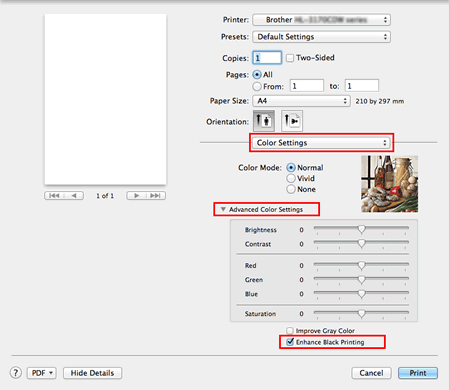
- Öffnen Sie das Drucken Dialogfenster. Klicken Sie hier um zu sehen wie Sie den Druckendialog öffnen.
- Wählen Sie Druckoptionen im Auswahlfenster aus, und wählen Sie General 1 bei Optionengruppen.
-
Wählen Sie Schwarzdruck erhöhen.
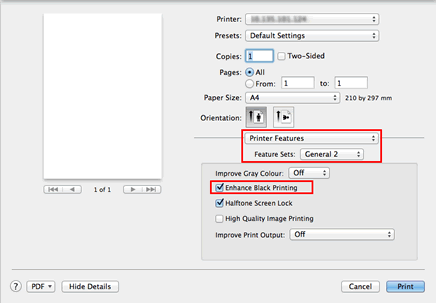
-
Die Tonerkassette ist eventuell beschädigt. Setzen Sie eine neue Tonerkassette wie folgt ein:
- Klicken Sie hier um das Diagramm auszudrucken. [11KB/ PDF]
- Vergleichen Sie Ihr ausgedrucktes Dokument mit dem Diagramm um die fehlerhafte Farbe zu identifizieren.
- Ersetzen Sie die Tonerkassette. Klicken Sie hier um zu sehen wie Sie die Tonerkassette ersetzen.
- Die Trommeleinheit ist eventuell beschädigt. Identifizieren Sie die Farbe, welche das Problem verursacht, anhand des Diagramms welches Sie in Schritt 8 ausgedruckt haben. Klicken Sie hier um zu sehen wie Sie die Trommeleinheit ersetzen.
DCP-9017CDW, DCP-9020CDW, DCP-9022CDW, MFC-9140CDN, MFC-9142CDN, MFC-9330CDW, MFC-9332CDW, MFC-9340CDW, MFC-9342CDW
Wenn Sie weitere Unterstützung benötigen, wenden Sie sich an den Brother-Kundendienst:
Rückmeldung zum Inhalt
Helfen Sie uns dabei, unseren Support zu verbessern und geben Sie uns unten Ihre Rückmeldung.
Schritt 1: Wie hilfreich sind für Sie die Informationen auf dieser Seite?
Schritt 2: Möchten Sie noch ein paar Bemerkungen hinzufügen?
Bitte beachten Sie, dass dieses Formular nur für Rückmeldungen verwendet wird.